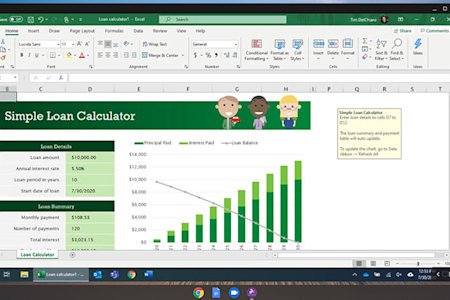Splashtop vous permet de contrôler à distance les ordinateurs Windows et Mac à partir d'un Chromebook. Enregistrez et exécutez facilement n'importe quelle application de Microsoft Office à distance. Essayez gratuitement!
Les Chromebooks offrent une alternative rentable aux ordinateurs portables traditionnels pour les étudiants et les travailleurs à distance. Les Chromebooks tirent parti de ressources en ligne populaires telles que le Google Drive, car Chrome OS exige des utilisateurs qu'ils effectuent presque tout leur travail via une connexion Internet plutôt que via des applications logicielles locales.
Bien que ces outils en ligne soient polyvalents et utiles, les logiciels locaux tels que les versions de bureau des applications Microsoft Office sont irremplaçables.
Les versions de bureau de Microsoft Office vous permettent d'enregistrer et d'accéder à des fichiers locaux. Cependant, beaucoup de fonctions et caractéristiques essentielles ne sont pas disponibles dans les versions en ligne.
Alors comment profiter des avantages de la version de bureau de Microsoft Office tout en travaillant à partir d'un Chromebook ?
Avec Splashtop, vous pouvez accéder à la version complète de Microsoft Office à distance en accédant à un autre ordinateur à partir de votre Chromebook. Au cours d'une session à distance, vous pouvez accéder à tous les fichiers et logiciels stockés localement sur l'ordinateur Windows ou Mac distant. Vous verrez l'écran de l'ordinateur à distance en temps réel et l'utiliserez comme si vous étiez assis devant.
Cela fait de Splashtop la solution idéale pour accéder à Microsoft Office depuis votre Chromebook, et aider les étudiants et les travailleurs à rester productifs lorsqu'ils travaillent dans un environnement distant.
Quelques directions utiles pour vous lancer:
Utiliser Splashtop pour l'accès a Microsoft Office sur un ordinateur Chromebook
Étape 1: Commencez avec Splashtop gratuitement
Avec Splashtop Remote Access, vous pouvez accéder à votre ordinateur distant depuis n’importe quel appareil Windows, Mac, iOS, Android ou Chromebook. Commencez votre essai gratuit dès maintenant (sans carte bancaire ni engagement) et suivez les instructions de configuration !
Une fois que vous avez créé votre compte Splashtop, obtenez l'application Splashtop Business Android gratuite sur la boutique Google Play. Vous pouvez également l'obtenir sur la boutique de Chrome si votre Chromebook ne prend pas en charge les applications Android.
Étape 2: Accédez à Distance à Votre Ordinateur Windows Ou Mac à Partir De Votre Chromebook
Une fois que vous êtes configuré, vous pouvez lancer des connexions à distance à votre ordinateur en un seul clic. Ouvrez l'application Splashtop Business App sur votre Chromebook, puis sélectionnez l'ordinateur distant auquel vous souhaitez accéder.
Étape 3: Commencer à exécuter facilement n'importe quelle application Microsoft Office
Vous verrez alors l'écran de votre ordinateur distant en temps réel et pourrez prendre le contrôle comme si vous étiez juste devant lui. Vous pouvez ensuite ouvrir n'importe quel programme Microsoft Office pour créer un nouveau projet, ou ouvrir n'importe lequel de vos fichiers enregistrés pour continuer à travailler sur un projet antérieur.
Obtenez Splashtop pour vos Chromebooks
Avec Splashtop, la seule chose dont vous aurez besoin pour pouvoir utiliser Microsoft Office sur votre Chromebook est une connexion Internet. Les écoles et les entreprises peuvent également déployer facilement Splashtop pour leurs utilisateurs.
Si vous êtes un utilisateur individuel...
Commencez un essai gratuit de Splashtop Remote Access et suivez les étapes ci-dessus !
Si vous êtes une entreprise avec des travailleurs à distance utilisant des Chromebooks...
Splashtop offre des remises sur volume pour les entreprises qui souhaitent permettre à leurs employés de travailler à distance. Lancez votre essai gratuit.
Si vous êtes une école ou un collège dont les étudiants utilisent Chromebooks...
Splashtop propose des outils d'accès à distance pour l'enseignement à distance et l'accès virtuel aux labos informatiques scolaires! Avec Splashtop, les élèves peuvent accéder aux ordinateurs de l'école à partir de leurs Chromebooks afin de pouvoir exécuter n'importe quelle application Microsoft Office.Contactez-nous pour en savoir plus.